Jak uniemożliwić aplikacjom dostęp do tekstów lub wiadomości w systemie Windows 11/10?
Jako użytkownik komputera z Windows 11/10 możesz obawiać się o swoją prywatność(concerned about your privacy) i możesz chcieć zablokować niektóre aplikacje, aby uzyskać dostęp do SMS-ów lub wiadomości. W tym poście pokażemy, jak uniemożliwić aplikacjom dostęp do tekstów lub wiadomości(prevent apps from accessing Texts or Messages) w Windows 11/10 . Jeśli nie używasz aplikacji do czytania lub wysyłania wiadomości (tekstowych lub MMS ) na komputerze z systemem Windows 10, ustawienie o nazwie Wiadomości(Messaging) może być wyłączone.
Zablokuj(Prevent) aplikacjom dostęp do SMS-ów(Texts) lub wiadomości(Messages) w Windows 11/10
Chociaż system Windows ma dobrze zaimplementowane ustawienia prywatności, które można skonfigurować , na poziomie systemu operacyjnego możemy uniemożliwić aplikacjom dostęp do SMS-ów(Texts) lub wiadomości(Messages) w systemie Windows 10(Windows 10) na jedną z dwóch metod. Zbadamy ten temat zgodnie z metodami opisanymi poniżej w tej sekcji w następujący sposób.
1] Za pomocą aplikacji Ustawienia
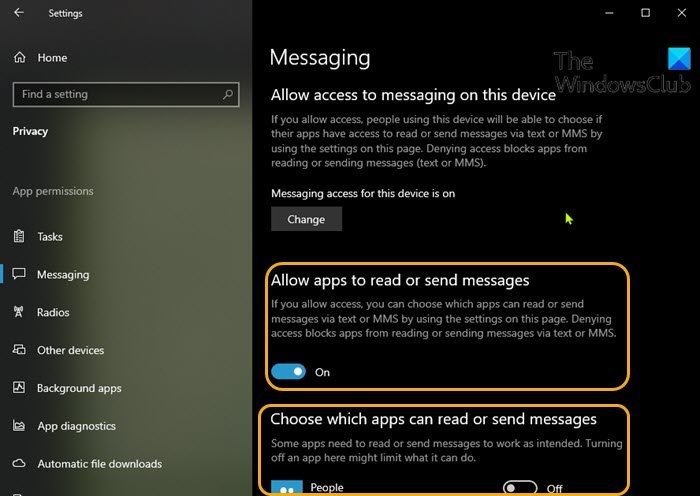
Aby uniemożliwić aplikacjom dostęp do tekstów(Texts) lub wiadomości(Messages) w systemie Windows 10(Windows 10) za pośrednictwem aplikacji Ustawienia(Settings) , wykonaj następujące czynności:
- Naciśnij Windows key + I aby otworzyć Ustawienia(open Settings) .
- Kliknij Prywatność(Privacy) .
- Przewiń w dół i kliknij Wiadomości(Messaging) w lewym okienku.
- W sekcji Wiadomości(Messaging) w prawym okienku w sekcji Zezwalaj aplikacjom na odczytywanie i wysyłanie wiadomości(Allow apps to read or send messages)
- Przełącz przycisk na Wł(On) . lub Wył(Off) ., aby zezwolić lub uniemożliwić aplikacjom dostęp i odczytywanie wiadomości tekstowych.
- Tę opcję można skonfigurować tylko wtedy, gdy opcja Zezwalaj na dostęp do wiadomości na tym urządzeniu (Allow access to messaging on this device)jest(On) włączona .
- Nadal na stronie Wiadomości(Messaging) możesz przewinąć w dół do sekcji Wybierz, które aplikacje mogą czytać lub wysyłać wiadomości(Choose which apps can read or send messages) i wybrać określone aplikacje, którym chcesz zezwolić lub uniemożliwić czytanie tekstów – po prostu przełącz przycisk na Wł(On) . lub Wył(Off) . dla opcji odpowiadającej aplikacji nazwa tego.
- Po zakończeniu zamknij aplikację Ustawienia.
Twoje ustawienia powinny zostać natychmiast zapisane i zastosowane.
2] Przez Edytor rejestru
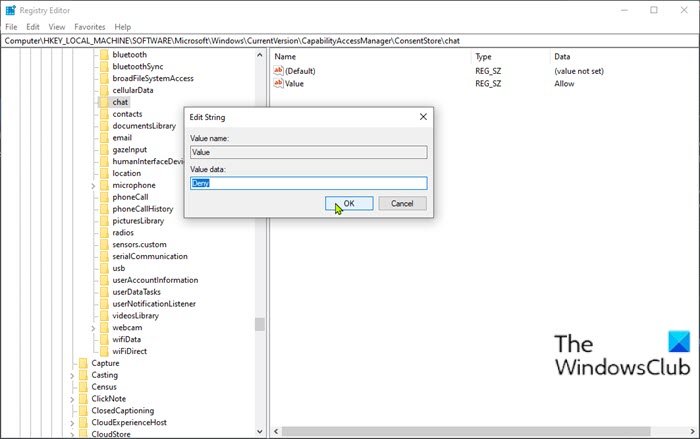
Ponieważ jest to operacja rejestru, zaleca się wykonanie kopii zapasowej rejestru(back up the registry) lub utworzenie punktu przywracania systemu jako niezbędne środki ostrożności. Po zakończeniu możesz postępować w następujący sposób:
- Naciśnij klawisz Windows key + R , aby wywołać okno dialogowe Uruchom.
- W oknie dialogowym Uruchom wpisz regedit i naciśnij Enter, aby otworzyć Edytor rejestru(open Registry Editor) .
- Przejdź lub przejdź do ścieżki klucza rejestru poniżej:
HKEY_LOCAL_MACHINE\SOFTWARE\Microsoft\Windows\CurrentVersion\CapabilityAccessManager\ConsentStore\chat
- W lokalizacji w prawym okienku kliknij dwukrotnie wpis Wartość(Value) , aby edytować jego właściwości.
- Teraz zmień dane wartości(Value data) na Odmów(Deny) , aby uniemożliwić aplikacjom odczytywanie tekstów lub wiadomości.
- Kliknij OK lub naciśnij Enter, aby zapisać zmianę.
- Uruchom ponownie komputer.
To tyle na 2 sposobach, aby uniemożliwić aplikacjom dostęp do tekstów(Texts) lub wiadomości(Messages) w systemie Windows 10(Windows 10) !
Powiązany wpis(Related post) : Zezwalaj lub odmawiaj aplikacjom dostępu do informacji o koncie, nazwy i zdjęcia .
Related posts
Jak zresetować preferencje GPU dla aplikacji do domyślnych w systemie Windows 11/10?
Jak zarządzać limitem wykorzystania danych w systemie Windows 11/10?
Jak skonfigurować ustawienia synchronizacji za pomocą Edytora rejestru w systemie Windows 11/10?
Jak wyłączyć opcję Znajdź moje urządzenie w ustawieniach systemu Windows 11/10?
Zmień ustawienia multimediów za pomocą narzędzia PowerCFG w systemie Windows 11/10
Aplikacja Poczta i Kalendarz zawiesza się, ulega awarii lub nie działa w systemie Windows 11/10
Jak przywrócić obraz fabryczny i ustawienia w systemie Windows 11/10
Jak używać Paint do edycji zdjęć w systemie Windows 11/10?
Aplikacja Complete Anatomy App jest warta pobrania dla systemu Windows 11/10
Zarządzaj ustawieniami Java w Windows 11/10
Jak przypiąć aplikacje przenośne do menu Start w systemie Windows 11/10?
Aplikacja Mapy nie działa lub pokazuje nieprawidłową lokalizację w systemie Windows 11/10
Tworzenie kopii zapasowych i przywracanie preferencji GPU dla aplikacji w systemie Windows 11/10
Jak uniemożliwić lub zezwolić aplikacji na dostęp do systemu plików w systemie Windows 11/10?
Jak włączyć HDR dla aplikacji korzystających z profili ICC w systemie Windows 11/10?
Jak uniemożliwić użytkownikom korzystanie z aplikacji Zoom w systemie Windows 11/10?
Jak zresetować aplikację Ustawienia w systemie Windows 11/10
Wyodrębnij pliki RAR w systemie Windows 11/10 za pomocą bezpłatnych aplikacji Microsoft Store
Jak wyłączyć opcje logowania w ustawieniach systemu Windows w systemie Windows 11/10?
Jak zresetować lub wyczyścić użycie danych w systemie Windows 11/10?
